2025-04-30 16:20:33 • Abgelegt unter: Top PDF-Software • Bewährte Lösungen
Optische Zeichenerkennung (OCR) ist ein Weg, um getippten oder handgeschriebenen Text oder einen Screenshot in eine Form zu konvertieren, in der Sie von Maschinen (Computern) verstanden werden können. Mit dieser Technik können Sie unveränderbare Dokumente änderbar machen oder bearbeiten, Text aus Bildschirmfotos extrahieren und vieles mehr. Inzwischen gibt es zahlreiche Produkte zur OCR-Konvertierung von Bildschirmfotos auf dem Markt. Doch welches davon sollten Sie verwenden? Und warum genau? Sehen wir uns nun einige der beliebten Softwareprodukte für die OCR-Bildschirmaufnahme-Konvertierung vor.
Top 5 OCR Bildschirmfoto-Softwares für Windows
1. PDFelement
Diese Software ist als eine der besten optischen Zeichenerkennungssoftwares auf dem Markt bekannt, Wondershare PDFelement - PDF Editor doch sie ist viel mehr als das. Mit diesem professionellen PDF-Editor können Sie PDF-Dateien auf vielfältige Art und Weise verwalten. Nach dem Abschluss des OCR-Vorgangs können Sie Texte, Bilder und andere Inhalte auf Bildschirmfotos bearbeiten – eine Funktion, die nur wenige andere OCR-Softwares bieten.
 G2-Wertung: 4.5/5 |
G2-Wertung: 4.5/5 |  100 % Sicher |
100 % Sicher |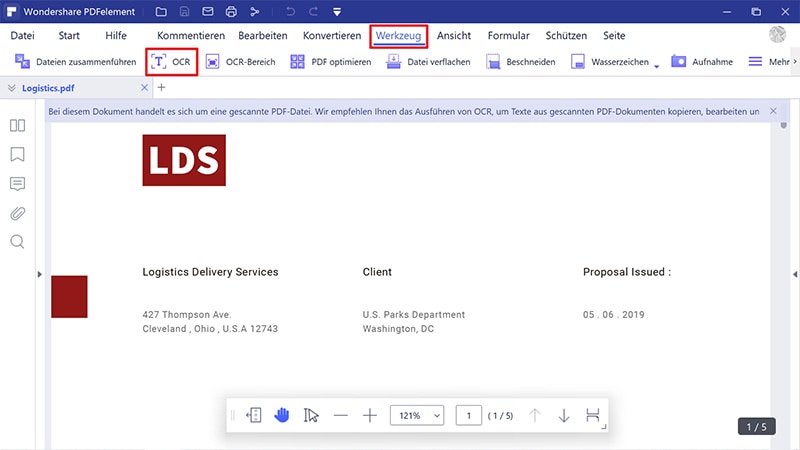
Die Software unterstützt mehrere Sprachen und ermöglicht außerdem die Stapelkonvertierung. Zu den vielen Funktionen gehören u. a.: Markieren von Dateien, Erstellen von PDF-Dateien aus Dateien/vom Scannern, Einfügen oder Löschen von Seiten innerhalb von PDF-Dokumenten, Aufteilen des PDF-Dokumenten in verschiedene Seiten und vieles mehr.
Vorteile
- Leistungsstarke Sammlung an Funktionen
- Hervorragende OCR-Genauigkeit
- Vertraute Microsoft-Office-Oberfläche
- Voll funktionsfähige Testversion verfügbar
- Schneller und effektiver Kundensupport und -dienst
 G2-Wertung: 4.5/5 |
G2-Wertung: 4.5/5 |  100 % Sicher |
100 % Sicher |2. Adobe Acrobat DC
Wenn Sie an MDE-Dokumente denken, denken Sie vermutlich auch an Adobe. War Acrobat bis noch vor einigen Jahren der Goldstandard in der PDF-Welt, haben andere Produkte in letzter Zeit aufgeholt. Adobe ist jedoch auch heute noch ein erstklassiges PDF-Tool mit allen erdenklichen Funktionen zur Dokumentenverwaltung.
Einer der größten Vorteile von Adobe ist die nahtlose Verknüpfung mit Cloud-Diensten. Seit der Vorstellung der Adobe Cloud durch Adobe können Sie manuelle Dokumente in digitale Dokumente umwandeln und sie effizient in der Cloud speichern. Sie können die Dateien auch mit anderen Benutzern teilen und gemeinsam daran arbeiten.

Vorteile
- Nahtlose Cloud-Integration
- Robuster Funktionsumfang
Nachteile
- Adobe ist für häufige Abstürze berüchtigt
- Das Konvertieren von gescannten PDF-Dateien führt mitunter zum Verlust von Inhalten
- Die Schriftoptionen bieten nur eingeschränkte Formatierungsmöglichkeiten
3: Boxoft Free OCR Converter
Wenn Sie nach einer kostenlosen und zuverlässigen OCR-Software suchen, könnte Boxoft die ideale Lösung für Sie sein. Es ermöglicht Ihnen, Text aus allen Arten von Bildern zu extrahieren und mehrere Sprachen zu erkennen. Die Software kann auch zum Scannen von Papierdokumenten verwendet werden.
Die Software ist praktisch und arbeitet effizient. Sie wurde speziell für die Ausführung von OCR und die Extraktion von Text aus Bildern entwickelt. Auf der anderen Seite fühlt sich die Benutzung ein wenig veraltet an. Die Oberfläche erfüllt jedoch immer noch ihren Zweck. Viele weitere Funktionen sollten Sie von dieser kostenlosen Software jedoch nicht erwarten. Im Grunde handelt es sich hierbei um eine reine OCR-Software.
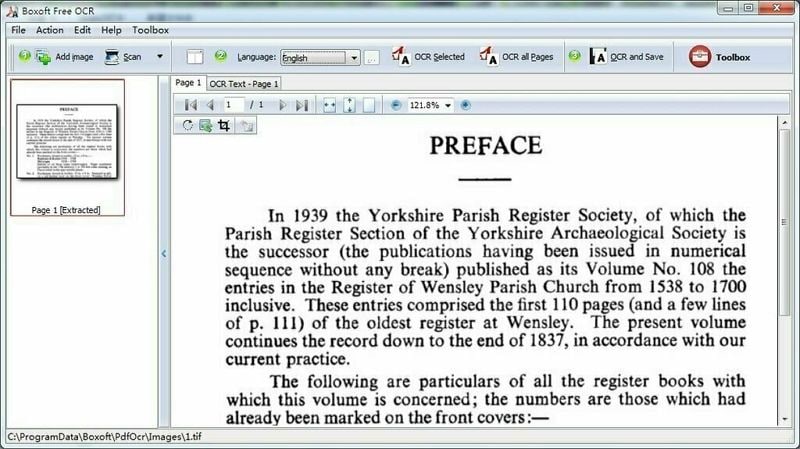
Vorteile
- Kostenlos und effizient
- Erkennt mehrere Sprachen
- Kann ausgedruckte Dokumente scannen
Nachteile
- Veraltete Benutzeroberfläche
- Bietet neben OCR keine weiteren Funktionen
4: IRIS lesen
ReadIRIS ist vor allem eine OCR-Software, es bietet aber auch andere Funktionen. Viele der Funktionen sind jedoch schwierig zu bedienen, da die Software keine Anweisungen mitliefert, und die Funktionen arbeiten möglicherweise nicht immer korrekt. Wenn Sie OCR-Funktionen benötigen, ermöglicht Ihnen dieses Produkt die Arbeit mit einer Vielzahl von Dateiformaten.
Eine der besten Funktionen ist das Erkennen von Visitenkarten, eine in der Geschäftswelt sehr praktische Funktion. Sie können die Software auch zum Anhören von Büchern im gewünschten Format verwenden. Aktuelle Versionen der Anwendung versuchten, die Benutzeroberfläche zu verbessern und die Bedienung zu vereinfachen, sie ist jedoch immer noch weit entfernt von einfacheren PDF-Lösungen.
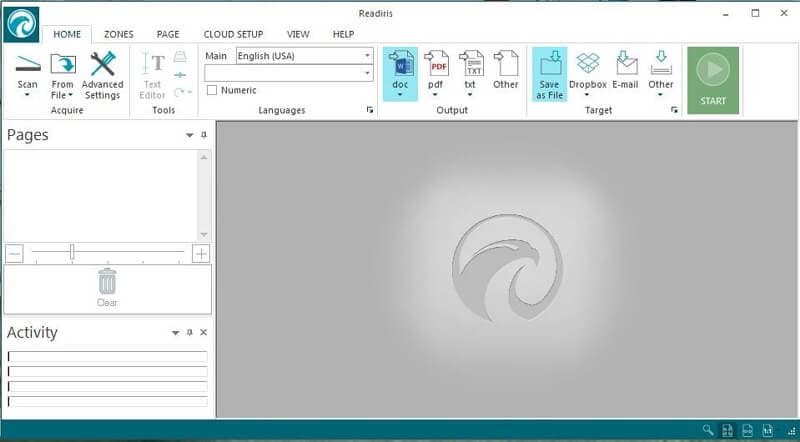
Vorteile
- Erkennen von Visitenkarten
- Anhören von Büchern im gewünschten Format
- Hohe OCR-Genauigkeit
Nachteile
- Benutzer berichten, dass die Registrierung des Produkts schwierig ist
- Viele Funktionen funktionieren nicht wie beworben
5: Abbyy FineReader
Diese Software wurde ursprünglich für Mac-Benutzer entwickelt. Inzwischen hat das Unternehmen die Software jedoch auch um Windows-Unterstützung erweitert. Sie können die kostenlose Testversion 30 Tage lang ausprobieren. Obwohl sie als OCR-Software konzipiert wurde, bestehen einige Probleme mit ihrer Genauigkeit und ihren Ergebnissen. Zum Beispiel erkennt die OCR-Funktion keine Seiten, außerdem sind die Ergebnisse mitunter chaotisch.
Nach Angaben des Unternehmens wurde das Produkt für Menschen entwickelt. Und obwohl die Software fast 200 Sprachen unterstützt, weist sie noch einige Nachteile auf.
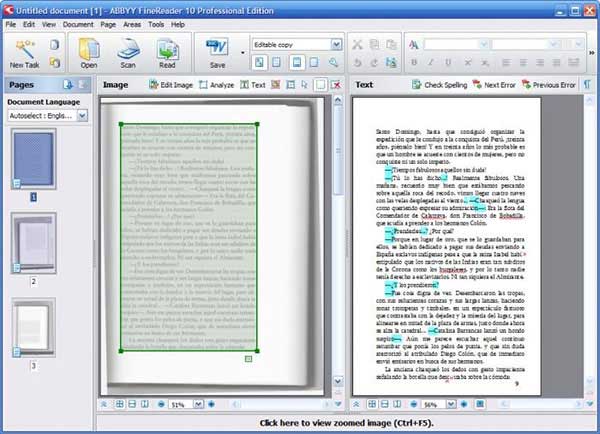
Vorteile
- Außergewöhnlich klar aufgebaute Oberfläche
- Erkennt fast 200 Sprachen
- Formatübergreifender Dokumentenvergleich
Nachteile
- OCR-Funktion erkennt nicht alle Seiten
- Fehlende Bearbeitungswerkzeuge
OCR auf Bildschirmfotos anwenden – Detaillierte Anleitung
Unter den vielen Software-Optionen für das Anwenden von OCR auf Bildschirmfotos unter Windows empfehlen wir Ihnen PDFelement besonders. Diese Software macht diese Arbeit einfach, sie ist leicht zu bedienen und liefert erstaunliche Ergebnisse. Am wichtigsten ist jedoch, dass Sie Ihre Dokumente nach der OCR-Konvertierung bearbeiten können. Hier finden Sie eine Schritt-für-Schritt-Anleitung dazu, wie Sie Ihr Bildschirmfoto in einen bearbeitbaren Text in Windows konvertieren.
Schritt 1. Klicken Sie im Start-Menü auf „PDF erstellen“. Mit dieser Option können Sie PDF-Dateien aus beliebigen Dokumenten erstellen, einschließlich gescannter Dokumente und Bildschirmfotos.

Schritt 2. Sie erhalten folgende Meldung: „Bei diesem Dokument handelt es sich um eine gescannte PDF-Datei. Wir empfehlen Ihnen das Ausführen von OCR.“ Nach der Ausführung von OCR können Sie das Dokument bearbeiten. Im Dialogfenster für bearbeitbaren Text können Sie die Sprachen von Texten ändern und die Seite anpassen.
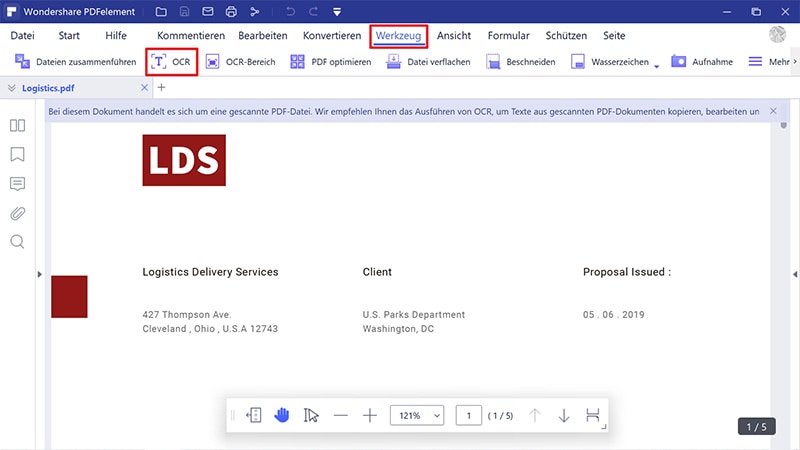
Schritt 3. Sobald die OCR-Konvertierung abgeschlossen ist, können Sie das Dokument weiter bearbeiten. Auf dem Tab „Bearbeiten“ finden Sie eine Vielzahl von Bearbeitungswerkzeugen. Gehen Sie nach dem Abschluss der Bearbeitung auf „Datei“ > „Speichern“.
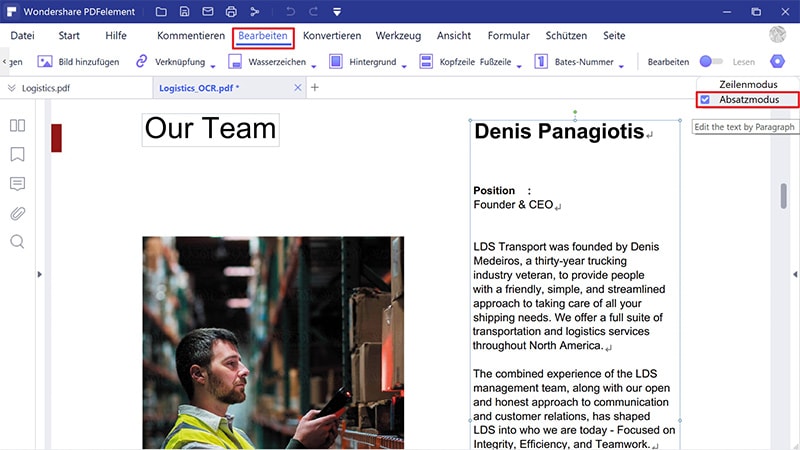
Vergleich von 5 Tools zur Anwendung von OCR auf Bildschirmfotos unter Windows
|
PDFelement
|
Adobe Acrobat DC
|
Boxoft Free OCR Konverter
|
ReadIRIS
|
Abby Reader
|
|
|---|---|---|---|---|---|
| Funktionen | Beachtlicher Leistungsumfang zu einem günstigeren Preis als Adobe | Größte Funktionsvielfalt auf dem Markt | Reine OCR-Software | Es gibt zusätzliche Funktionen, die jedoch nicht wie vorgesehen funktionieren | Abby ist hauptsächlich eine OCR-Software, der jedoch Bearbeitungswerkzeuge fehlen |
| Ergebnisse | Hervorragend geeignet für OCR und bietet zusätzliche Funktionen zur erweiterten Dateibearbeitung | Bei der Konvertierung geht die Formatierung manchmal verloren | Gute OCR-Leistung, aber nicht mehr | Hohe OCR-Genauigkeit | Erkennt Seiten manchmal nicht |
| Benutzerfreundlichkeit | Einfache und intuitive Benutzeroberfläche, OCR-Konvertierung fast mit einem einzigen Klick | Stürzt gelegentlich ab, was die Nutzung umständlich macht. Die Software ist beim Erledigen von Aufgaben außerdem recht umständlich | Veraltete Benutzeroberfläche | Einige Funktionen funktionieren nicht, Benutzer berichten außerdem von Problemen bei der Registrierung des Produkts | Übersichtliche Oberfläche und einfache Bedienung |
| Preis | Die günstigsten und wettbewerbsfähigsten Preisoptionen | Adobe bietet Ihnen die Möglichkeit eines monatlichen Abonnements, das kurzfristig kostenlos, langfristig jedoch teuer ist | Kostenlos | Preis möglicherweise recht hoch | Hoher Preis für eine reine OCR-Software |
Kostenlos Downloaden oder PDFelement kaufen jetzt sofort!
Kostenlos Downloaden oder PDFelement kaufen jetzt sofort!
PDFelement kaufen jetzt sofort!
PDFelement kaufen jetzt sofort!
Sagen Sie Ihre Meinung
Verwandte Artikel
- Wie man klickbare Links zu Canva PDFs hinzufügt
- Canva PDF zu JPG: Dateikonvertierung mit Canva meistern
- Canva PDF Maker: Ihr ultimativer Leitfaden zur Erstellung von PDFs mit Canva
- Verwandeln Sie Ihre Entwürfe in bearbeitbare Dokumente mit dem Konvertieren von Canva PDF in Word
- Wie man auf Canva als PDF speichert: Ein Leitfaden für eine bessere Dateiverwaltung




Noah Hofer
staff Editor